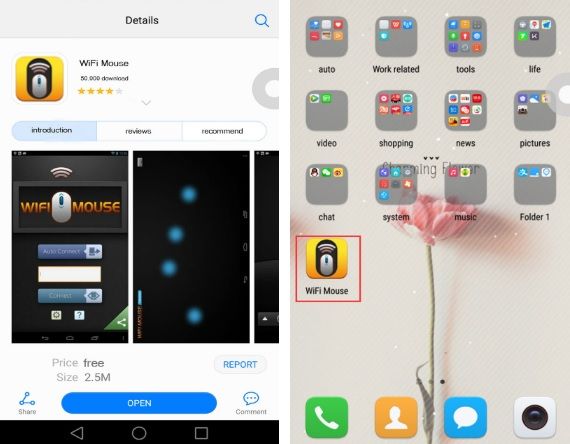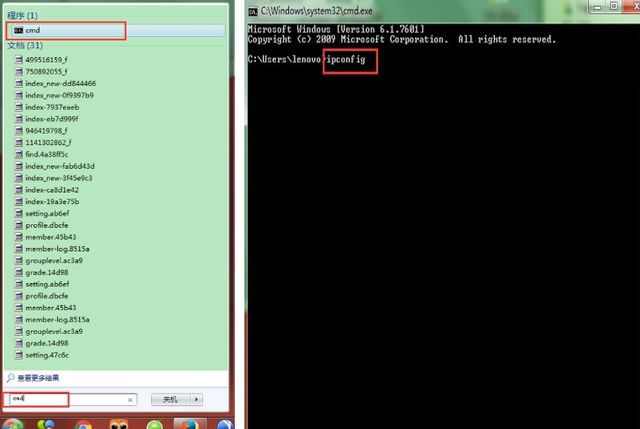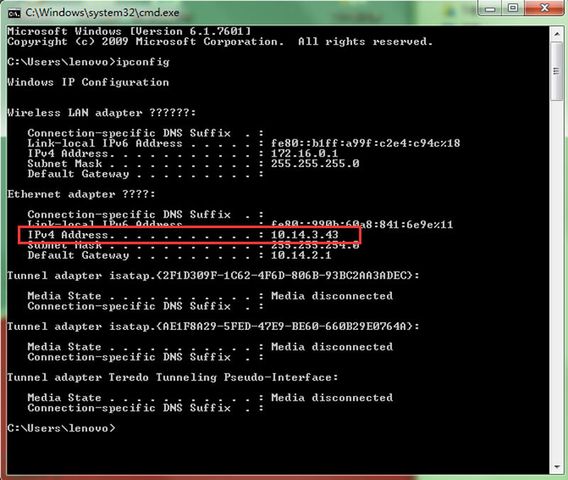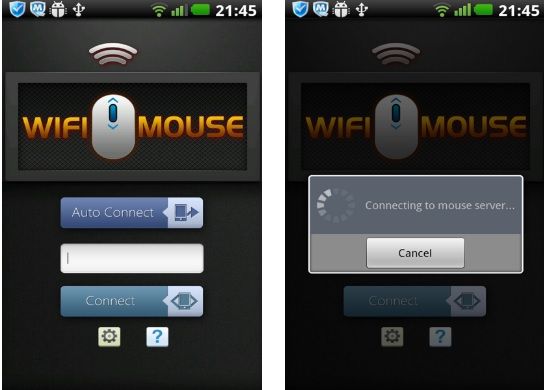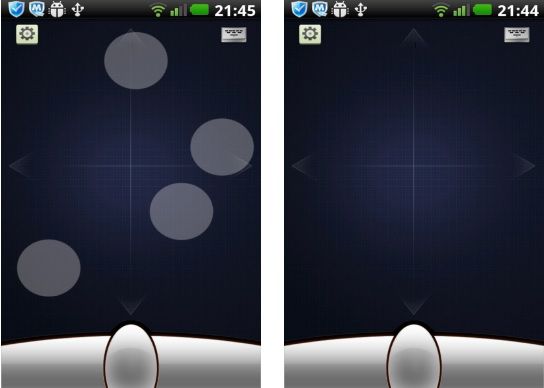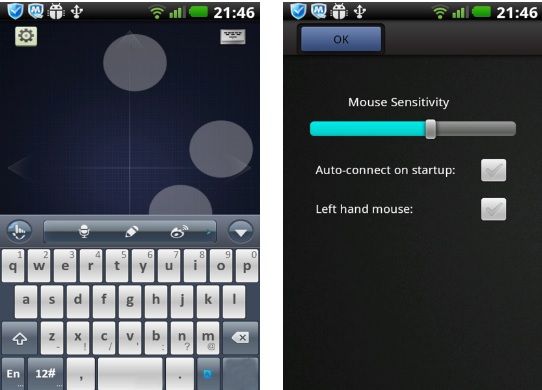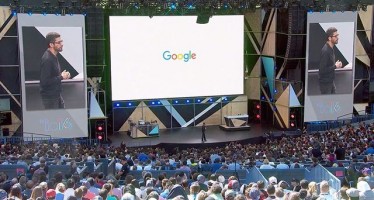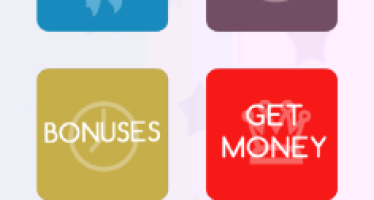Как использовать Android смартфон в качестве мыши или клавиатуры на компьютере
Сломалась компьютерная мышь или клавиатура? Не проблема! Вы можете использовать свой Android смартфон в качестве беспроводной мыши, клавиатуры или тачпада. Кроме того, вы можете использовать нашу инструкцию, чтобы рисовать на компьютере через планшет. Также смартфон подойдет для управления компьютером на расстоянии, например, презентации, медиа-плееров и т.д.
Итак, давайте посмотрим как использовать Android устройство в качестве беспроводной мыши или клавиатуры на компьютере.
Требования
Вам понадобится смартфон или планшет, который работает на Android 2.1 или более новой версии, компьютер (желательно ноутбук) и доступ к Wi-Fi сети.
Как использовать Android в качестве мыши или клавиатуры
- Перейдите в магазин приложений Google Play Store, чтобы скачать и установить приложение Remote Mouse или WiFi Mouse на свое Android устройство. В этой инструкции я буду использовать приложение WiFi Mouse.
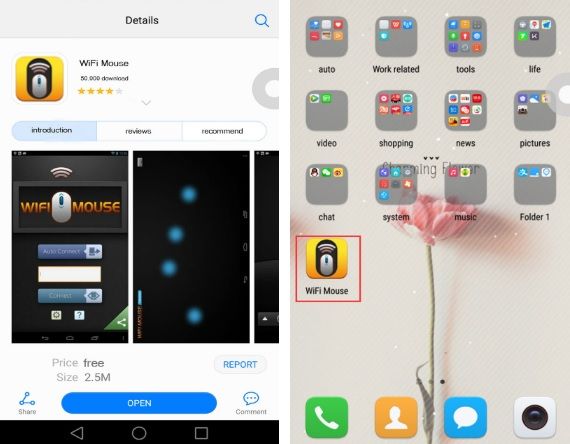
- Скачайте и установите программу WiFi Mouse на свой ноутбук. Программа работает с Windows XP и новее, Mac OSX и Ubuntu.

- Теперь вам необходимо узнать IP адрес своего компьютера. Для этого нажмите Пуск и введите cmd. В окне командной строки напишите IPCONDIG, чтобы узнать айпи адрес компьютера, как показано на изображении ниже.
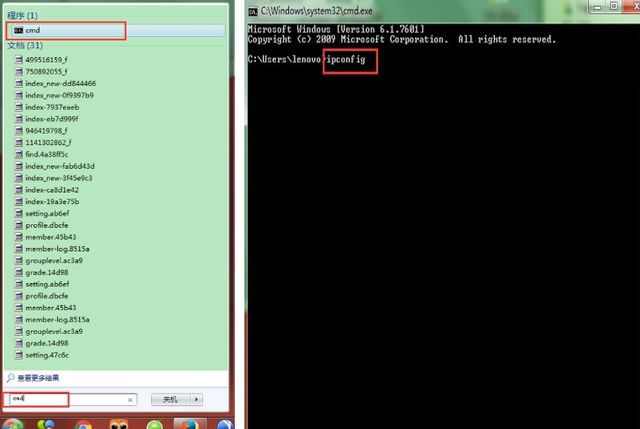
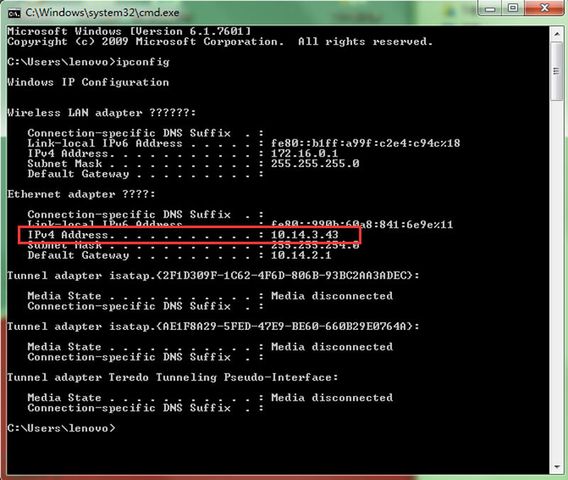
- Запустите программу WiFi Mouse на компьютере и Android устройстве. Ваш смартфон и ноутбук должны быть подключены к одной и той же Wi-Fi сети.
- В приложении на смартфоне нажмите на кнопку «Auto Connect» и введите IP адрес компьютера, который вы узнали в 3 шаге. Нажмите кнопку «Connect». Подождите, пока Android устройство соединиться с компьютером.
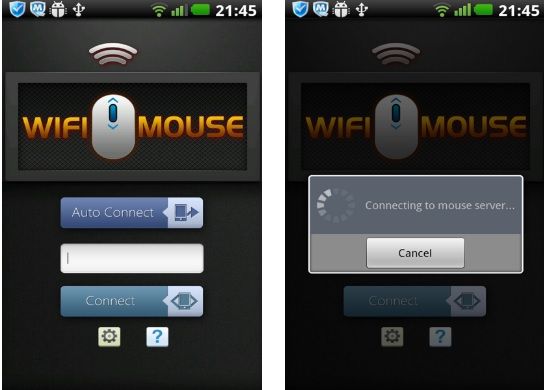
- После подключения вы увидите следующее изображение.
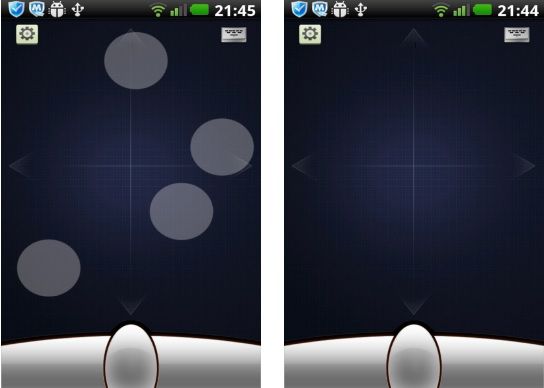 Управление происходит следующим образом:
Управление происходит следующим образом:
- Левая кнопка соответствует щелчку левой кнопкой мыши
- Средний кружок – это колесо мыши
- Правая кнопка представляет собой правую кнопку мыши
- Пустая область выше – это тачпад на вашем ноутбуке
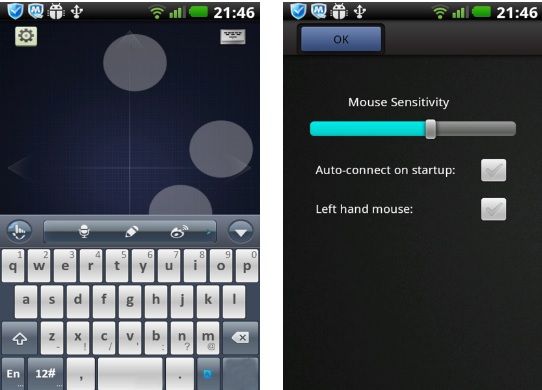
- Также вы можете нажать на иконку клавиатуры в правом верхнем углу, чтобы открыть клавиатуру. Иконка в левом углу позволяет перейти в настройки, например, выставить чувствительность мыши.
Интересные статьи:
- Как зарегистрироваться в MIUI 9 бета-тестировании?
- Как разблокировать компьютер через сканер отпечатков пальцев на Android
- Xiaomi Redmi Note 4 как сбросить настройки
- Как настроить Android смартфон для ребенка
- Как узнать свой пароль от WiFi на телефоне Андроид без рут прав
- Dvmap – первый настоящий вирус на Android: как работает, удалить и защититься?
Новости, связанные с этим материалом
28 Фев, 2017 Текст Александр
Нет комментариев
Написать комментарий
Тут еще нет комментариев
Вы можете стать первым кто промомментирует это